|
|
|
|
![]() Développement
en Java
Développement
en Java
Dossier Java 1-1 : Installation des outils Java
1- Installation du JDK
 2- Installation de l'EDI
Android Studio
2- Installation de l'EDI
Android Studio
3- Installation du SDK Android
1- Installation du JDK
1-1 JRE et JDK
JRE : Java Runtime Environment (environnement d'exécution Java, appelé également
machine virtuelle Java)
JDK : Java Development Kit (kit de développement Java)
Le JRE permet d'exécuter un programme Java compilé ; il adapte le code compilé (indépendant des machines ciblées) à l'environnement d'exécution (un processeur avec un système d'exploitation).
Le JRE de Java est l'équivalent du Framework .net de Microsoft.
Le JDK est un ensemble d'outils de développement (notamment un compilateur).
Le JDK contient le JRE.
On peut connaître la version de Java installée sur un ordinateur en allant dans le Panneau de Configuration, puis en choisissant l'icône Java :
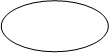
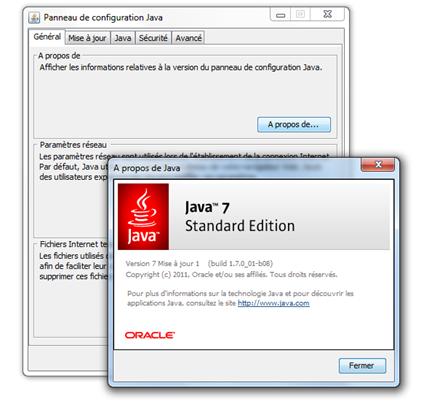
1-2 Téléchargement et installation du JDK
Le langage Java a été créé par la société Sun mais a été racheté par Oracle en 2011. On peut donc télécharger le JDK à partir du site java.sun.com qui renvoie sur le site d'Oracle ; aller à l'onglet Downloads et choisir la rubrique Java for developpers ; on obtient la page suivante (en sept. 2012) :
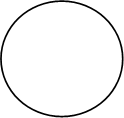
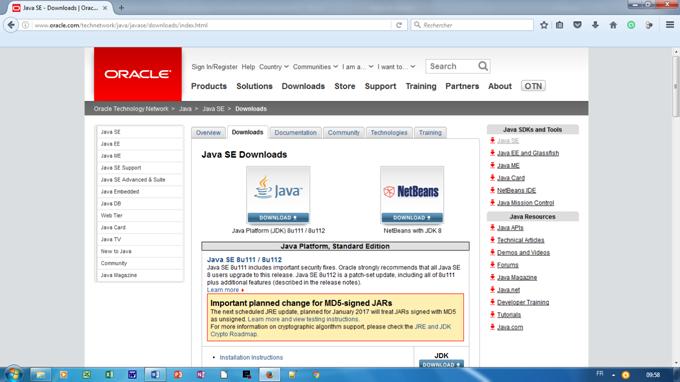
On accède à une page permettant de choisir la version du JDK correspondant à son environnement :
![]()
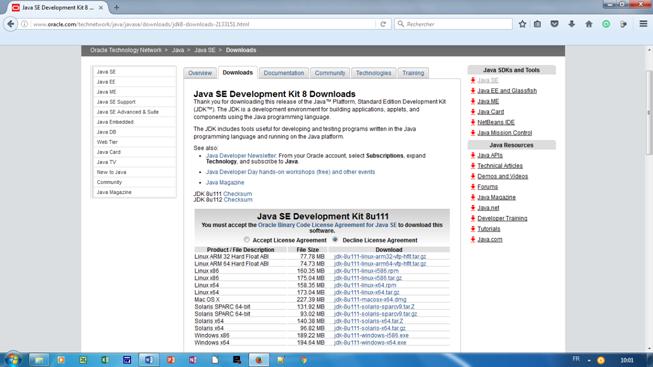
Télécharger et installer l'exécutable : jdk-8u111 ou jdk-8u112 x86 (32 bits) ou x64 (64 bits)
 2- Installation de l'EDI
Android Studio
2- Installation de l'EDI
Android Studio
EDI : Environnement de Développement Intégré.
IDE: Integrated Development Environment.
2-1 Téléchargement et installation
Android Studio est un logiciel libre que l'on peut télécharger à partir d'innombrables sites, notamment http://android-studio.fr.uptodown.com/windows. La version du moment est 2.2.2.0
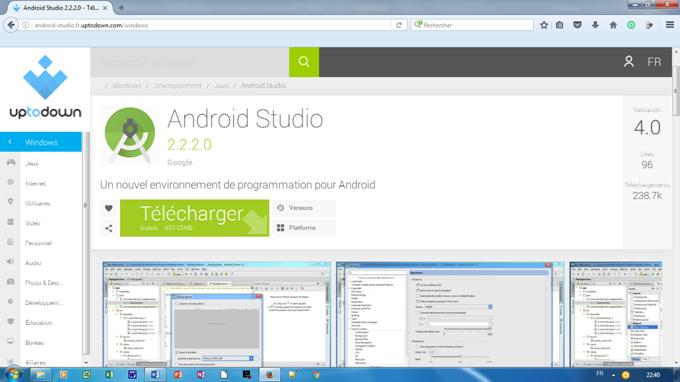
Le fichier téléchargé s'appelle (en octobre 2016) : android-studio-2-2-2-0.exe
Pour installer Android Studio il suffit de lancer le fichier .exe téléchargé et de suivre les instructions.
Pour faciliter le lancement d'Android Studio, on peut créer un raccourci vers le fichier "C:\Program Files\Android\Android Studio\bin\studio.exe" et le placer sur le bureau, dans le menu démarrer ou ailleurs, selon ses goûts.
 3- "Finalisation" du SDK
Android
3- "Finalisation" du SDK
Android
Lors de l'installation d'Android Studio, le SDK Android est installé mais seule la dernière version est mise en place (Android 7 à ce jour). Il peut être important de finaliser et de compléter cette installation.
Menu "Tools" "Android" puis SDK Manager :

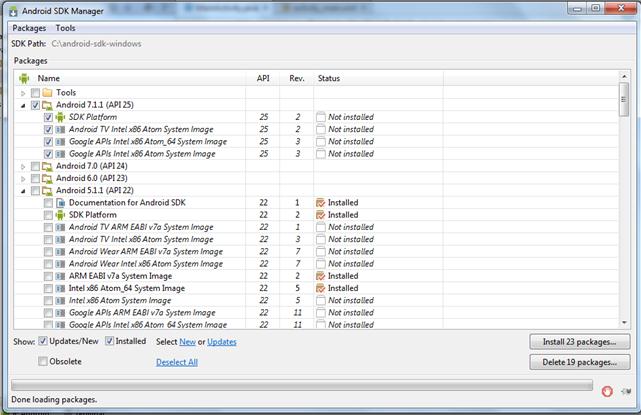
Vous pouvez installer d'autres versions. Ne pas oublier d'installer Intel x86 Atom…
![]()
Ca y’est, c’est fini !!!

